Por fin llegamos al meollo.
En este momento suponemos que:
- Tienes una cuenta de usuario en un blog
- Tienes tu nombre de usuario y contraseña en ese blog, que probablemente has recibido vía email
- Te has identificado en el blog (si al hacer clic en el enlace anterior aparece un formulario de acceso, introduce tus datos; si en la esquina superior derecha aparece Hola, *tu nombre*, es que ya estás identificado)
Si los tres puntos anteriores son ciertos, en la parte superior de tu blog aparece esto:

Es muy probable que no aparezcan todos los elementos que aparecen en la imagen, puesto que cada tipo de usuario tiene acceso a una serie de opciones diferentes.
De momento nos interesa el tercer elemento, el que tiene el mismo nombre que nuestro blog, en este caso Un blog de pruebas. Al pasar el puntero sobre él, se despliega un menú. El enlace más importante en ese menú es Escritorio. Los demás son sólo atajos a ciertas áreas de ese mismo escritorio. Hacemos clic en él y llegamos a…
 El escritorio de WordPress ya debería sonaros, ha aparecido en un apartado anterior y, aunque no es objeto de este curso tratarlo en profundidad, os recuerdo que en el enlace anterior tenéis dos vídeos que lo describen.
El escritorio de WordPress ya debería sonaros, ha aparecido en un apartado anterior y, aunque no es objeto de este curso tratarlo en profundidad, os recuerdo que en el enlace anterior tenéis dos vídeos que lo describen.
Lo que necesitáis recordar de él por el momento es que en él encontraréis todas las opciones de edición, publicación y configuración.
Así que vamos a ello.
En la actividad anterior has hecho un esquema de cómo quieres organizar tu blog. Has definido qué peso vas a dar a páginas y entradas, qué categorías vas a utilizar y una estructura de páginas y subpáginas. Lo primero que haremos en nuestro blog será reproducir esa estructura de categorías y páginas.
Categorías
Recuerda que las categorías nos sirven para agrupar las entradas. En nuestro caso nos interesa agrupar las de cada asignatura por separado, así que crearemos una para cada asignatura.
Actividad 1
- Abre el blog de pruebas. Identifícate si no lo has hecho antes y accede al Escritorio.
- Abre el menú Entradas y haz clic en Categorías
- En el panel Categorías, bajo Añadir nueva categoría, rellena los siguientes campos:
- Nombre: vamos a añadir cada uno una sola categoría que se llame como nuestra asignatura (por ejemplo: EPV). Si te encuentras que la categoría ya existe (porque acabe de crearla un compañero) puedes añadir tus iniciales al final para distinguirla (por ejemplo: EPV_jva).
- Slug: puedes dejarlo en blanco para asignarlo automáticamente.
- Superior: se usa para anidar categorías, es decir, crear una categoría que sea subcategoría de otra. Como esta es la primera que creamos, no asignamos ninguna superior.
- Descripción. Añadimos una frase que describa la categoría (por ejemplo: Materiales didácticos de Educación Plástica y Visual).
- Clic en Añadir nueva categoría (abajo, el botón azul).
Ampliación
Crea tres nuevas categorías que sean subcategorías de la que acabas de crear: Materiales, Actividades y Recuperación
Observa
En la columna derecha del panel Categorías se muestra un listado con las categorías existentes.
Páginas
Recuerda que usamos las páginas y subpáginas para publicar contenido estructurado.
Actividad 2
- En el Escritorio de tu blog de pruebas, abre el menú Páginas y haz clic en Añadir nueva.
- Escribe como título el nombre de tu asignatura
- En el espacio en blanco bajo los iconos de edición, escribe una breve frase de saludo o introducción
- Haz clic en Publicar (botón azul, a la derecha)
- Arriba aparecerá el texto Página publicada. Vista previa. Haz clic en ese enlace para ver tu página publicada.
- ¿YA? ¡No puede ser tan fácil!
Actividad 3
- Sigue los pasos 1 a 3 de la actividad anterior para crear una página que se titule como la primera unidad de tu asignatura en un curso cualquiera.
- En el recuadro Atributos de página, en el desplegable Superior, selecciona el nombre de la página que creaste en la actividad anterior.
- En Plantilla selecciona Página a tamaño completo… (sólo por ver cómo queda)
- Clic en Publicar
- Clic en Vista previa para ver cómo queda la plantilla que le has asignado.
Probablemente quede un poco sosa y demasiado ancha. Compárala con la página que creaste antes. ¿Qué plantilla te gusta más, la que tiene sidebar o la que no? Mi consejo es que os quedéis con la más estrecha porque leer líneas demasiado largas es agotador, y se supone que vais a publicar apuntes.
Así que vamos a modificar la página que acabamos de crear
Actividad 4
- Fíjate que en la barra superior de la página que queremos modificar ahora aparece una opción que antes no había: Editar página. Si haces clic en ese enlace se abre el panel de edición con esa página cargada. Puedes editar una página tantas veces como necesites, y se guarda una copia de cada versión por si os arrepentís de algún cambio.
- Sólo queremos modificar la plantilla de la página, así que en el recuadro Atributos de página vamos a seleccionar la opción Plantilla predeterminada en el desplegable Plantilla.
- Clic en Actualizar. El botón Actualizar está en el mismo sitio donde antes estaba el botón Guardar, para recordaros que no estáis guardando una página nueva sino una nueva versión.
Nota sobre las plantillas de página: el número y el diseño de las plantillas de página depende del theme (tema, plantilla de web) que estemos usando, por lo que las opciones del desplegable pueden variar.
Ya conoces el procedimiento básico de publicación de páginas. Sabiendo esto ya puedes tomar el esquema donde anotaste la estructura de páginas que necesitas y publicar tantas páginas y subpáginas como hayas decidido, anidadas en tantos niveles como te apetezca.
Con esto ya tienes los conocimientos mínimos necesarios para organizar un blog de aula, de asignatura o de proyecto. Si quieres ir poniendo todo esto en práctica dispones del blog de pruebas para trastear lo que quieras. Si quedas satisfecho del resultado, recuerda que más adelante aprenderemos a exportar nuestros contenidos y a importarlos en otro blog, de manera que lo que hagas en este curso puedas reutilizarlo donde quieras.
En la próxima sesión veremos en profundidad cómo dar formato a nuestrtos textos, cómo insertar elementos multimedia e interactivos y cómo sacar partido a Google Apps en combinación con el blog.